在vue中使用eslint,配合vscode的操作
不管是多人合作还是个人项目,代码规范是很重要的。这样做不仅可以很大程度地避免基本语法错误,也保证了代码的可读性。这所谓工欲善其事,必先利其器,个人推荐 eslint+vscode 来写 vue,绝对有种飞一般的感觉。
每次保存,vscode就能标红不符合eslint规则的地方,同时还会做一些简单的自我修正。安装步骤如下:
首先安装eslint插件

安装并配置完成 ESLint 后,我们继续回到 VSCode 进行扩展设置,依次点击 文件 > 首选项 > 设置 打开 VSCode 配置文件,添加如下配置
"files.autoSave":"off",
"eslint.validate": [
"javascript",
"javascriptreact",
"html",
{ "language": "vue", "autoFix": true }
],
"eslint.options": {
"plugins": ["html"]
}
这样每次保存的时候就可以根据根目录下.eslintrc.js你配置的eslint规则来检查和做一些简单的fix。
补充知识:vscode配置eslint搭配vue脚手架快速实现代码质量化书写
我们在公司使用脚手架的时候可能会使用eslint来实现代码的质量检测,但是真正在书写代码的时候要时刻记住那些 “标准”可能有点难受 比如 结尾不加分号 使用单引号 首行俩个空格缩进等等
这个时候我们可能想 每次书写玩代码保存的时候 它能自动帮我整理成符合标准的代码 那是不是就事半功倍了
没错vscode就有这样的功能
还是和和往常一样 直接上步骤和代码了
1.实现这样的条件 (vue脚手架安装的时候 需要 选中 eslint +prettier 这个选项)
在vscode上安装三个插件 eslint 代码质量检测插件 prettier 规则可以自定义 vetur vue代码高亮

2.进入 文件=>首选项=>设置=>用户=>扩展=>eslint>在seeting.json文件中编写 加上去下面的代码
"editor.codeActionsOnSave": {
"source.fixAll.eslint": true
}
// 默认用户保存的时候自动 实现eslint代码标准
3.有一个刚安装好的vue脚手架 我的是 @vue/cli 4.0 版本了
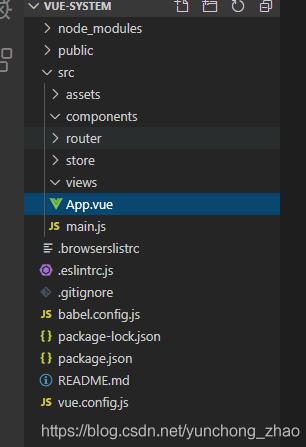
打开 .eslintrc.js文件 在rules 里面加入下面的话 是我们自定义的规则
rules: {
'prettier/prettier': [
'error',
{
semi: false, // 结尾分号 false是关闭 true是打开
singleQuote: true, // 单引号 true是打开 false是关闭
printWidth: 160 // 默认代码多少个换行 我这里设置160
}
]
}
4.运行测试 在我们的怕package.json 文件中的
"scripts": {
"serve": "vue-cli-service serve",
"build": "vue-cli-service build",
"lint": "vue-cli-service lint" // 这句话是启动我们的 eslintrc.js 配置文件的命令 默认这句话是有的
}
我们启动一下 npm run lint 运行成功后
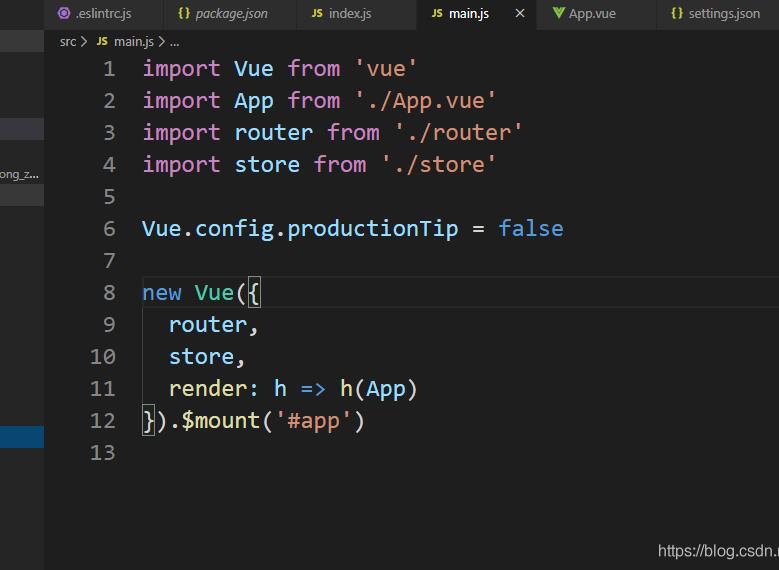
看了一下 我们 脚手架的入口文件 main.js 是不是所有的 引号都变成了单引号 结尾还没有分号
我们随便修改一下代码 保存 他也会自动帮我们调整成符合eslint标准格式的代码 是不是很舒服 大家快去试试把
以上这篇在vue中使用eslint,配合vscode的操作就是小编分享给大家的全部内容了,希望能给大家一个参考,也希望大家多多支持猪先飞。
相关文章
- 这篇文章主要介绍了vue中activated的用法,帮助大家更好的理解和使用vue框架,感兴趣的朋友可以了解下...2021-01-03
基于vue-simple-uploader封装文件分片上传、秒传及断点续传的全局上传插件功能
这篇文章主要介绍了基于vue-simple-uploader封装文件分片上传、秒传及断点续传的全局上传插件,本文给大家介绍的非常详细,对大家的学习或工作具有一定的参考借鉴价值,需要的朋友可以参考下...2021-02-23Antd-vue Table组件添加Click事件,实现点击某行数据教程
这篇文章主要介绍了Antd-vue Table组件添加Click事件,实现点击某行数据教程,具有很好的参考价值,希望对大家有所帮助。一起跟随小编过来看看吧...2020-11-17- 这篇文章主要介绍了vue 实现动态路由的方法,文中示例代码非常详细,帮助大家更好的理解和学习,感兴趣的朋友可以了解下...2020-07-06
- 这篇文章主要介绍了Vue组件跨层级获取组件操作,具有很好的参考价值,希望对大家有所帮助。一起跟随小编过来看看吧...2020-07-28
- 这篇文章主要介绍了Vue基于localStorage存储信息代码实例,文中通过示例代码介绍的非常详细,对大家的学习或者工作具有一定的参考学习价值,需要的朋友可以参考下...2020-11-16
antdesign-vue结合sortablejs实现两个table相互拖拽排序功能
这篇文章主要介绍了antdesign-vue结合sortablejs实现两个table相互拖拽排序功能,本文通过实例图文相结合给大家介绍的非常详细,对大家的学习或工作具有一定的参考借鉴价值,需要的朋友可以参考下...2021-01-09- 这篇文章主要介绍了vue 监听 Treeselect 选择项的改变操作,具有很好的参考价值,希望对大家有所帮助。一起跟随小编过来看看吧...2020-09-01
- 这篇文章主要介绍了vue 获取到数据但却渲染不到页面上的解决方法,文中通过示例代码介绍的非常详细,对大家的学习或者工作具有一定的参考学习价值,需要的朋友们下面随着小编来一起学习学习吧...2020-11-19
- 最常见的多环境配置,就是开发环境配置,和生产环境配置,本文主要介绍了vue项目多环境配置的实现,感兴趣的可以了解一下...2021-07-20
- 这篇文章主要介绍了Vue 3.0 中 jsx 语法使用,帮助大家更好的理解和使用vue框架,感兴趣的朋友可以了解下...2020-11-13
vue项目页面嵌入代码块vue-prism-editor的实现
这篇文章主要介绍了vue项目页面嵌入代码块vue-prism-editor的实现,本文给大家介绍的非常详细,对大家的学习或工作具有一定的参考借鉴价值,需要的朋友可以参考下...2020-10-30解决vue的router组件component在import时不能使用变量问题
这篇文章主要介绍了解决vue的router组件component在import时不能使用变量问题,具有很好的参考价值,希望对大家有所帮助。一起跟随小编过来看看吧...2020-07-27vue Treeselect下拉树只能选择第N级元素实现代码
这篇文章主要介绍了vue Treeselect下拉树只能选择第N级元素实现代码,具有很好的参考价值,希望对大家有所帮助。一起跟随小编过来看看吧...2020-09-01- 这篇文章主要为大家详细介绍了vue实现同时设置多个倒计时,文中示例代码介绍的非常详细,具有一定的参考价值,感兴趣的小伙伴们可以参考一下...2021-05-20
Ant design vue table 单击行选中 勾选checkbox教程
这篇文章主要介绍了Ant design vue table 单击行选中 勾选checkbox教程,具有很好的参考价值,希望对大家有所帮助。一起跟随小编过来看看吧...2020-10-25- 这篇文章主要介绍了Vue select 绑定动态变量的实例讲解,具有很好的参考价值,希望对大家有所帮助。一起跟随小编过来看看吧...2020-10-23
vuejs element table 表格添加行,修改,单独删除行,批量删除行操作
这篇文章主要介绍了vuejs element table 表格添加行,修改,单独删除行,批量删除行操作,具有很好的参考价值,希望对大家有所帮助。一起跟随小编过来看看吧...2020-07-18- 这篇文章主要为大家详细介绍了vue实现div单选多选功能,文中示例代码介绍的非常详细,具有一定的参考价值,感兴趣的小伙伴们可以参考一下...2020-07-16
- 这篇文章主要介绍了vue treeselect获取当前选中项的label实例,具有很好的参考价值,希望对大家有所帮助。一起跟随小编过来看看吧...2020-09-01
